PDF-documenten zijn het beste bestandsformaat om binnen het bedrijf mee te werken, maar soms komt u erachter dat het document dat u hebt de pagina's in de verkeerde volgorde heeft. U kunt dat niet naar een klant of een collega sturen, en zij hebben het onmiddellijk nodig! Het wijzigen van de volgorde van pagina's in een PDF-document is van oudsher een ingewikkelde taak waarvoor vaak dure software nodig is en is vrijwel onmogelijk vanaf mobiele apparaten.
Als u buiten kantoor werkt, op afstand, en er is een probleem met een PDF-document dat u naar een klant moet sturen, dan hebt u een groot probleem. In het verleden zou u niet in staat zijn om dit snel en effectief op te lossen. PDFelement voor iOS heeft dit probleem opgelost met een dynamische app die beschikbaar is voor de iPhone en iPad en waarmee u eenvoudig de volgorde van pagina's in PDF-documenten kunt wijzigen. Met deze app kunt u binnen enkele minuten eenvoudig een pagina uit een PDF-document roteren. PDFelement is de beste oplossing om pagina's in een PDF te roteren.
Hoe de Volgorde van Pagina's in PDF-bestanden Wijzigen op de iPhone of iPad
PDFelement biedt een snelle en eenvoudige oplossing om pagina's in uw PDF-bestanden te roteren. Dit is hoe u dit doet:
1. Download de PDFelement-app en maak gebruik van de mogelijkheden
U moet de PDFelement-app downloaden in de App Store. Hiermee krijgt u toegang tot de volledige reeks gereedschappen en oplossingen voor PDF. Registreer uw account op het scherm door de eenvoudige instructies te volgen.

2. Open PDFelement en het PDF-bestand dat u nodig hebt
Na het downloaden verschijnt het app-pictogram op het startscherm van uw apparaat. Klik erop om de PDFelement-app te openen. Open het PDF-bestand dat u wilt wijzigen in de bestandslijst op het scherm "Lokaal" van de app.

3. Open pagina beheer modus
Met het bestand geopend, klik op het "Pagina" icoon, het eerste icoon in het rechter deelvenster van het scherm, om de pagina beheer modus te openen. Dit geeft u toegang om alle pagina's in uw document afzonderlijk te beheren.
Selecteer "Bewerken" onderaan de pagina en dan de individuele pagina die u wilt verplaatsen. U kunt deze nu slepen en neerzetten om de volgorde van de pagina's aan uw behoeften aan te passen.
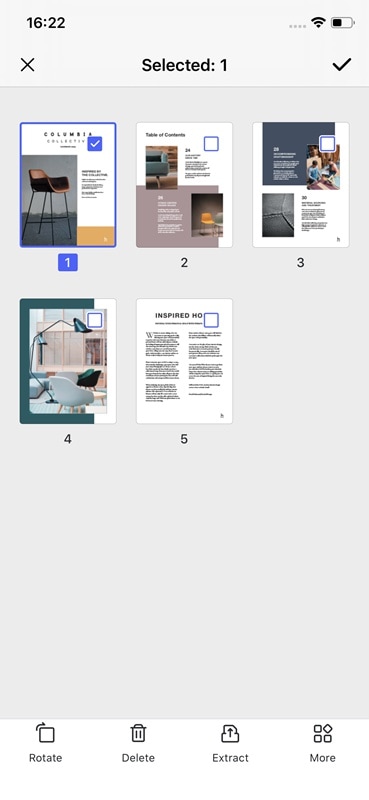
4. Sla uw pagina op
Selecteer het vinkje linksonder in het scherm en u hebt nu de volgorde van de pagina's gewijzigd en het document in de nieuwe volgorde opgeslagen. Deze is nu klaar om met anderen te worden gedeeld.
Het wijzigen van de volgorde van pagina's in PDF-documenten zal geen probleem meer voor u zijn wanneer u de gratis PDFelement-app gebruikt. De app biedt een eenvoudig en effectief hulpmiddel om de volgorde van pagina's te wijzigen in PDF-documenten waarmee u werkt. Dit hulpmiddel is beschikbaar als alles-in-één app naast andere gereedschappen voor het bewerken, opslaan, beheren en delen, waardoor PDFelement de complete oplossing is voor uw PDF-werk. Dit alles kan worden voltooid op uw iPhone of iPad met de beste gratis app op de markt.


